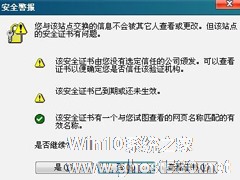-
Win10弹出USB时出现该设备正在使用的解决方法
- 时间:2024-11-15 10:27:47
大家好,今天Win10系统之家小编给大家分享「Win10弹出USB时出现该设备正在使用的解决方法」的知识,如果能碰巧解决你现在面临的问题,记得收藏本站或分享给你的好友们哟~,现在开始吧!
近期有部分Win10用户在弹出USB时,出现系统提示该设备正在使用的情况,这很有可能是此设备中某些文件被某程序占用了,那么对于这一情况应该如何解决呢?下面教给大家操作方法,大家可以去尝试看看。

1、首先,打开任务管理器。
方法1:直接按 Ctrl + shift + Esc 或 Ctrl + Alt + Delete。
方法2:右键点击任务栏空白处。
方法3:右键点击开始图标(左下角的Windows徽标)。
2、任务管理器窗口,选择【性能】选项卡,再点击底部【打开资源监视器】。

3、打开此电脑(双击【此电脑图标】,或按【 Win + E 】组合键,打开文件资源管理器,选择【此电脑】),查看自己的USB设备,固态硬盘或者U盘在电脑里面显示哪个盘符。

4、资源监视器窗口,菜单栏选择【CPU】选项卡,在关联的句柄里面输入之前在此电脑查看到的盘符(请注意:
一定是英文状态下的冒号),点击搜索框,然后找到对应的句柄名称,右键该句柄名称,然后选择【结束进程】。


5、结束进程的时候,还会弹出提示框,直接点击【结束进程】即可。

结束进程后,就可以成功移除之前无法弹出的USB设备了。
以上就是关于「Win10弹出USB时出现该设备正在使用的解决方法」的全部内容,本文讲解到这里啦,希望对大家有所帮助。如果你还想了解更多这方面的信息,记得收藏关注本站~
【Win10系统之家www.gHost580.nEt★独★家使用,未经同意不得转载!】
相关文章
-
 近期有部分Win10用户在弹出USB时,出现系统提示该设备正在使用的情况,这很有可能是此设备中某些文件被某程序占用了,那么对于这一情况应该如何解决呢?下面教给大家操作方法,大家可以去尝试看看。1、首先,打开任务管理器...
近期有部分Win10用户在弹出USB时,出现系统提示该设备正在使用的情况,这很有可能是此设备中某些文件被某程序占用了,那么对于这一情况应该如何解决呢?下面教给大家操作方法,大家可以去尝试看看。1、首先,打开任务管理器... -

Win10系统计算机明明安装了无线网卡,但是设备管理器中却没有网络适配器。这个时候一般可以重装无线网卡驱动,如果这个方法还是不行,就可以尝试使用下面的办法。
设备管理器没有网络适配器的解决方法:
1、检查硬件开关;
2、检查Fn+F5看是否关闭无线网卡;
3、以上设置无问题,卸载所有无线网卡的驱动和软件。重启,然后再安装驱动程序(为了避... -
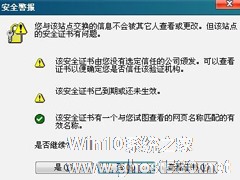
Win10系统下Word2010弹出“安全警报”提示框的解决方法
Word2010是一款功能非常强大的文字处理办公软件,也一直深受广大用户们的喜爱,并且一直使用它。但最近,有Win10系统用户,在使用Word2010是弹出“安全警报”的提示框。那要如何解除这个“安全警报”的提示框呢?现在小编就和大家说一下Win10系统下Word2010弹出“安全警报”提示框的解决方法。
具体方法如下:
1、辩认安全警报框;
2、... -

Win10该内存不能为read怎么修复?Win10内存不能为read的解决方法
在我们平常电脑的使用中,不可避免的会遇到一些问题,就比如有Win10用户的电脑提示该内存不能为read,那么对于这一问题应该怎么解决呢?导致出现这一问题的原因很有可能是系统不兼容,或内存有问题,对此我们就来看看下面...